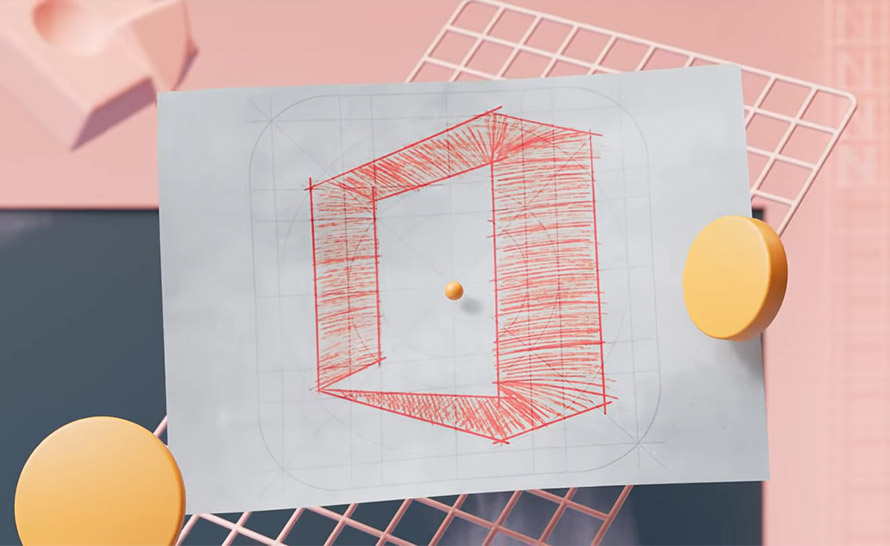Outlook.com, a wcześniej Hotmail, jest darmową usługą poczty elektronicznej firmy Microsoft. Jej głównym celem jest zapewnienie użytkownikom większej kontroli nad ich danymi, przy jednoczesnym zachowaniu wysokiego poziomu prywatności. Microsoft gwarantuje, że żadne prywatne dane nie zostaną wykorzystane w celach marketingowych - korporacja w żaden sposób nie skanuje i nie kopiuje treści wiadomości, i co ważne, nie sprzedaje ich reklamodawcom bez zgody właściciela konta. Tylko od użytkownika zależy więc, czy chce on połączyć swoje konto z jakimikolwiek portalami społecznościowymi, takimi jak Facebook, Google+ czy Twitter, w celu zawarcia nowych, bądź obserwowania znajomych kontaktów.
Outlook.com cechuje się dużą liczbą różnych funkcji bezpieczeństwa, które w żaden sposób nie utrudniają korzystania z witryny. Samo zalogowanie się do usługi odbywa się przy użyciu konta Microsoft - tego samego, które pozwala użytkownikom logować się na dowolne urządzenie Windows 8 lub RT, a także do wielu innych usług korporacji, takich jak Skype, Xbox Live czy SkyDrive.
Spam
Outlook korzysta z technologii Microsoft SmartScreen. Jest ona najbardziej popularna wśród przedsiębiorców i organizacji rządowych, które używają jej do ochrony skrzynek pocztowych swoich pracowników. Działając praktycznie w tle, SmartScreen zabezpiecza konto przed podejrzanymi wiadomościami, które na pierwszy rzut oka mogą wyglądać jak wyciągi z banku lub symulować powiadomienia o zmianach regulaminu przez odwiedzane przez użytkownika portale. Funkcja ta umieszcza podejrzane i niechciane wiadomości w osobnym folderze, dzięki czemu przeglądanie poczty jest dużo bezpieczniejsze i wygodniejsze.
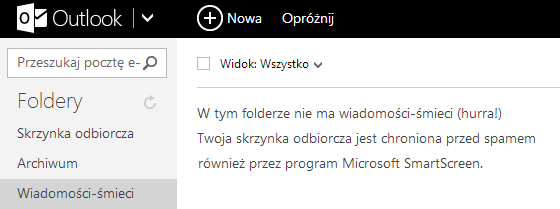
Po otrzymaniu wiadomości od zweryfikowanego przez Microsoft nadawcy, tuż obok niej pojawi się ikona z zielonym ptaszkiem. Oznacza to, że dany e-mail pochodzi z wiarygodnego źródła, zaś jego treść i załączniki nie powinny stanowić żadnego zagrożenia.
Jeżeli według użytkownika jakiś konkretny nadawca (bądź witryna) jest bezpieczny, może on oznaczyć go jako zaufanego. Taka operacja sprawi, że przyszłe wiadomości wysyłane z tego adresu będą docierać do skrzynki użytkownika bez wcześniejszej weryfikacji ich zawartości.
Zdarza się, że spamerzy wykorzystują specjalne programy umożliwiające tworzenie kont Outlook (lub innych skrzynek pocztowych), z których następnie wysyłają przeróżne, często niebezpieczne wiadomości-śmieci. Dlatego zarówno przy pierwszym wysyłaniu wiadomości z konta Outlook, jak też później, okresowo - w trakcie korzystania z usługi - Microsoft prosi użytkownika o weryfikację konta, by mieć pewność, że nie zostało ono przez nikogo przejęte, a tym samym nadal korzysta z niego jego właściciel.
Paski bezpieczeństwa
Outlook automatycznie weryfikuje nadawców. Jeśli któryś z nich zostanie uznany za potencjalnie szkodliwego, użytkownik zostanie o tym poinformowany przy pomocy pasków bezpieczeństwa.
Żółty pasek w wiadomości e-mail oznacza, że jej treść zawiera zablokowane załączniki, zdjęcia lub linki do stron internetowych. Jeżeli więc nie ma się zaufania do danego nadawcy, najlepiej nie otwierać żadnych z proponowanych w przysłanej przez niego wiadomości linków.
Z kolei czerwony pasek bezpieczeństwa oznacza, że w wiadomości znajduje się coś, co prawdopodobnie jest niebezpieczne - w takim wypadku automatycznie zostanie ona zablokowana. Zaleca się natychmiastowe usunięcie takiej wiadomości ze skrzynki odbiorczej, bez wcześniejszego jej otwierania.
Połączenie HTTPS
Protokół HTTPS (Hypertext Transfer Protocol Secure) pomaga chronić informacje przesyłane przez sieć Internet. Outlook wykorzystuje go do szyfrowania informacji logowania użytkownika. Zapewnia on również dodatkowe bezpieczeństwo podczas przeglądania i tworzenia nowych wiadomości.
HTTPS stanowi także przydatną ochronę przed hakerami, szczególnie gdy użytkownik często loguje się przy użyciu publicznych komputerów lub z wykorzystaniem niezabezpieczonych połączeń bezprzewodowych.
Aliasy
Jeśli nie chcesz dzielić się swoim osobistym adresem z niektórymi osobami czy sprzedawcami internetowymi, możesz utworzyć sobie alias do własnego adresu email. W uproszczeniu jest to dodatkowa nazwa, utożsamiana z wykorzystywanym kontem pocztowym. Wiadomości wysyłane na alias będą przychodziły do specjalnego, wyznaczonego przez właściciela konta folderu.
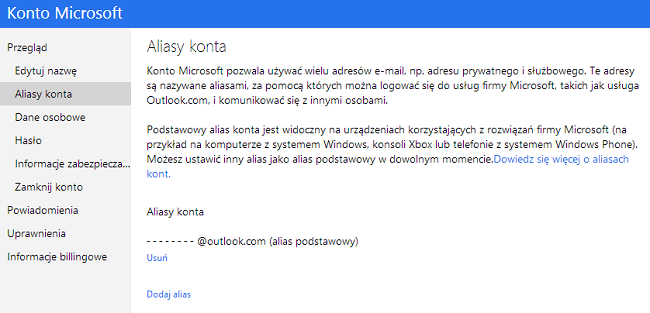
Korzystanie z aliasu sprawia, że nadawcy nie będą znać właściwej nazwy skrzynki pocztowej użytkownika, a to oznacza mniejszą ilość spamu i jeszcze więcej prywatności.
Outlook pozwala na tworzenie maksymalnie dziesięciu aliasów w ciągu roku. Jest to także maksymalna liczba aliasów, jaką można przypisać do swojego konta. Usunięcie aliasu powoduje usunięcie go z ogólnej liczby aliasów, ale nie z limitu rocznego. Każdy alias może dotyczyć innego aspektu internetowego życia - przykładowo można utworzyć jeden alias dla przyjaciół, kolejny do gier, a jeszcze inny dedykowany sprawom czysto zawodowym.
Zgłaszanie zhakowanych kont
Hakerzy mogą dostać się do różnych kont, a co za tym idzie uzyskać dostęp do adresów mailowych zapisanych w nich kontaktów. W takim wypadku osoby te jako pierwsze otrzymują niechciane, często niebezpieczne wiadomości e-mail. Wówczas taka wiadomość, choć będzie pochodzić od zaufanego nadawcy, może w sobie zawierać szkodliwe linki lub zmyślone historie o tym, że nasz znajomy ma problem i natychmiast potrzebuje od nas finansowego wsparcia.
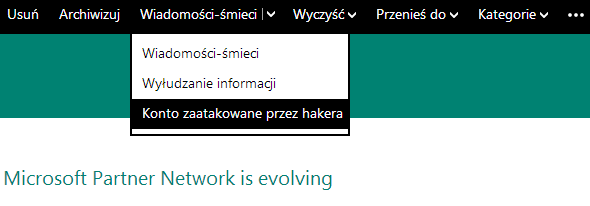
W przypadku takich wiadomości możliwe jest zgłoszenie w usłudze Outlook, że konto, z którego przyszła dana wiadomość zostało przejęte przez osoby trzecie. Funkcji „Konto zaatakowane przez hakera” można użyć nawet wtedy, kiedy wiadomość pochodzi ze skrzynki innej niż Outlook.
Lokalizacje publiczne
Aby zalogować się do swojej poczty w miejscu publicznym, takim jak lotnisko, kawiarnia czy bar, użytkownik może skorzystać z jednorazowego kodu dostępu. Umożliwia on dostęp do konta Microsoft bez konieczności podawania przypisanego do niego hasła, co w przypadku sieci publicznej jest rozwiązaniem dużo bezpieczniejszym.
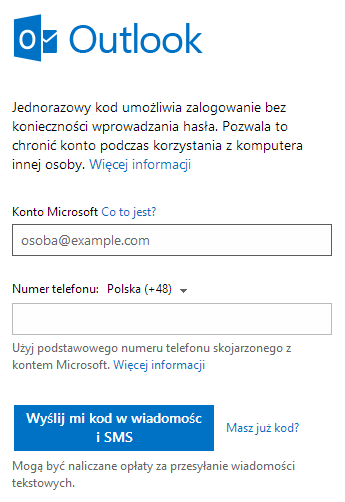
Aby uzyskać jednorazowy kod, na stronie logowania do usługi Outlook należy kliknąć łącze „Zaloguj się za pomocą jednorazowego kodu”, podać swój numer telefonu i kliknąć przycisk „Wyślij mi kod w wiadomości SMS”.